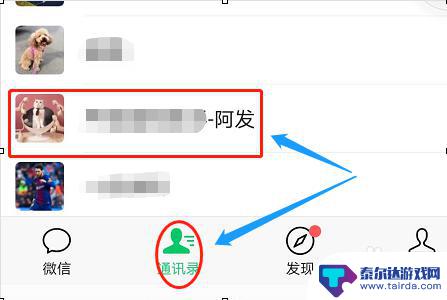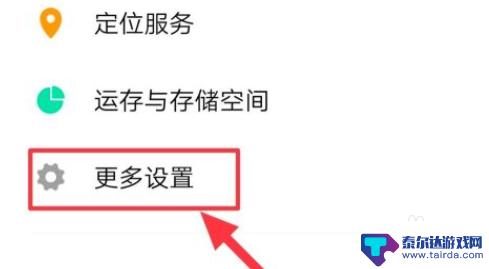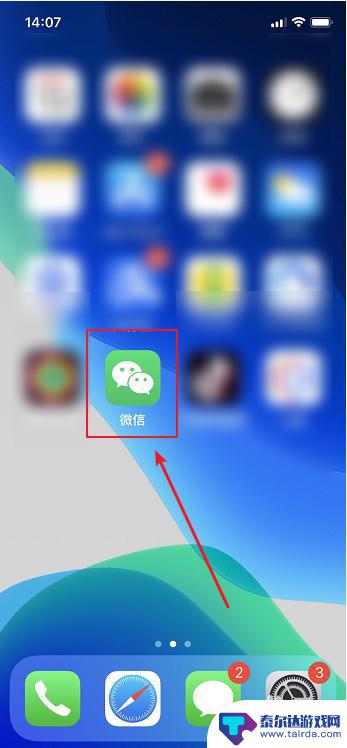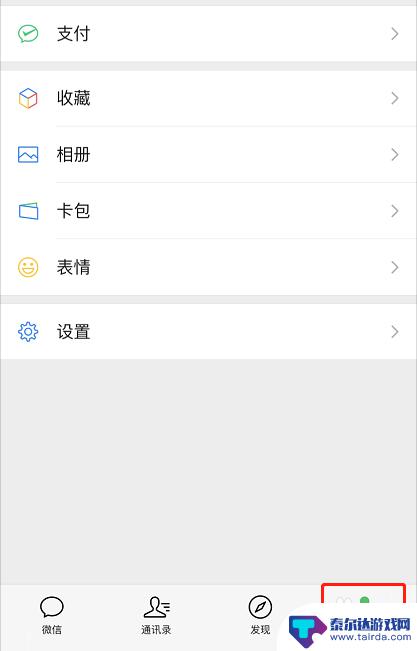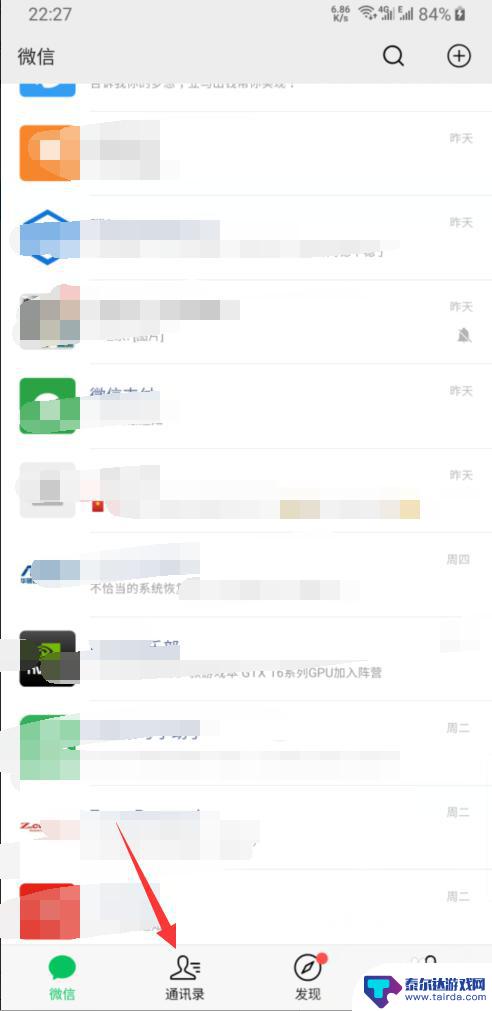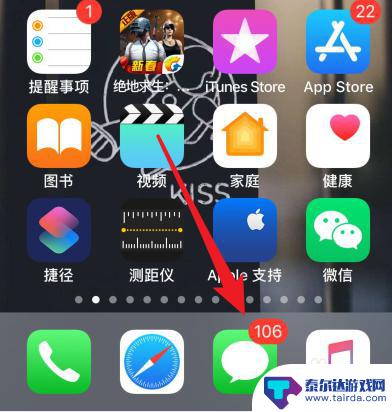微信自拍表情怎么做 微信自拍表情制作教程
在当今社交网络盛行的时代,自拍已经成为人们日常生活中不可或缺的一部分,而微信自拍表情的制作更是让人们可以在照片中表现出更加生动有趣的表情和情绪。想要学会如何制作微信自拍表情吗?下面就为大家详细介绍一下微信自拍表情的制作教程。只需简单的几步操作,你就可以轻松制作出各种有趣的自拍表情,让你的朋友们看到都会觉得惊喜不已!
微信自拍表情制作教程
步骤如下:
1.打开手机【微信】。
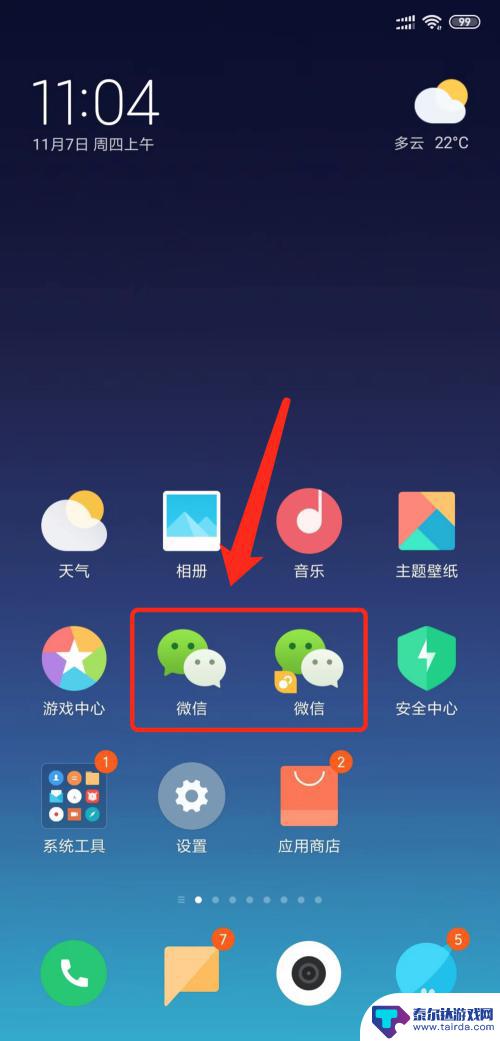
2.选择任意聊天框。
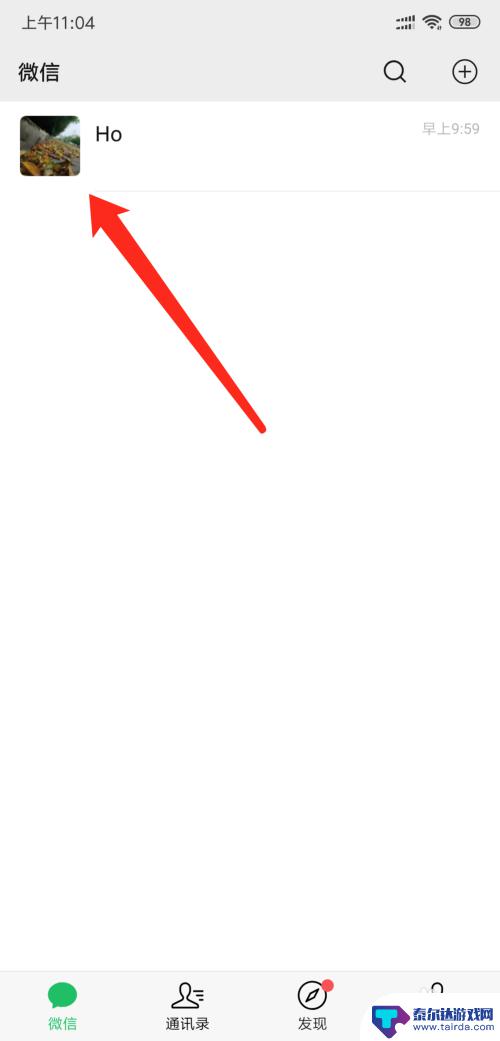
3.点击右下方的【表情】图标。

4.点击【剪刀头】图标。
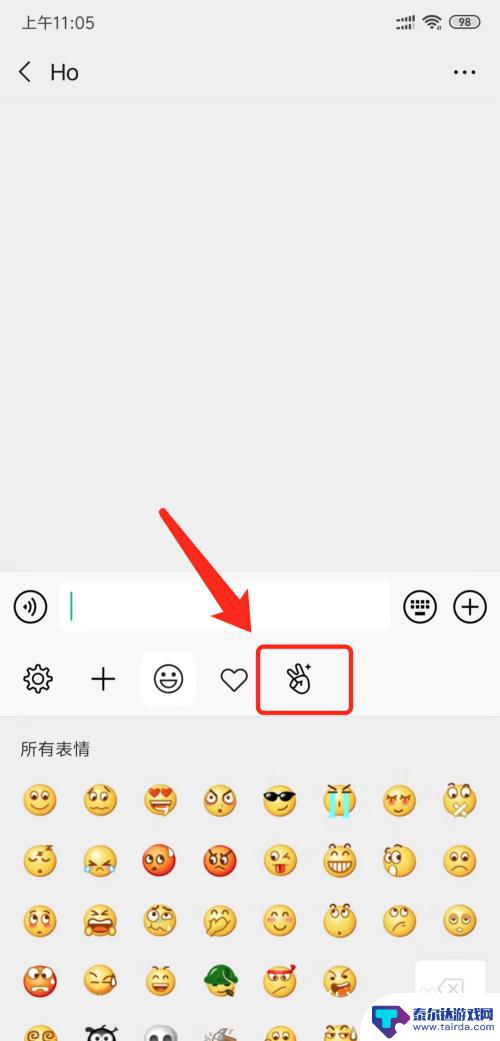
5.点击【拍自己的表情】功能。
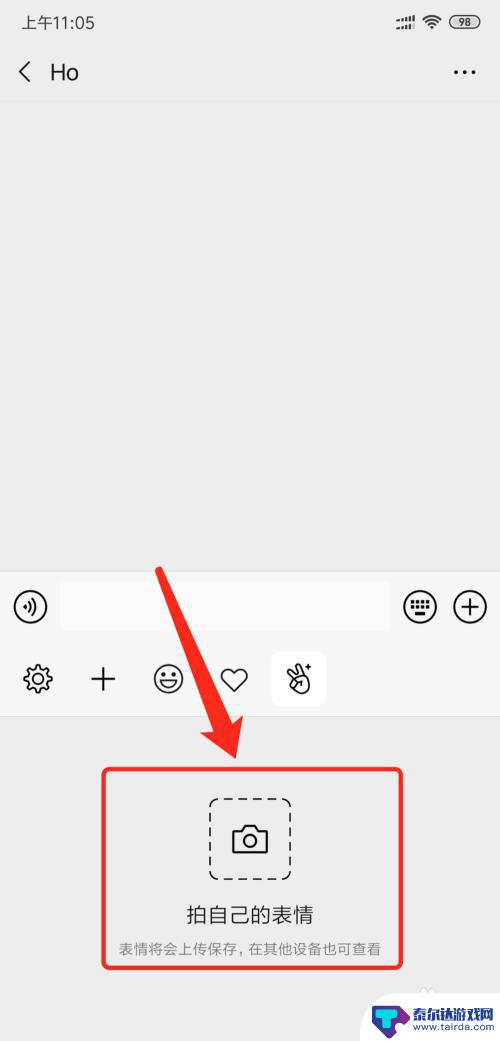
6.选择表情样式并长按下方的白色按扭进行表情的录制。
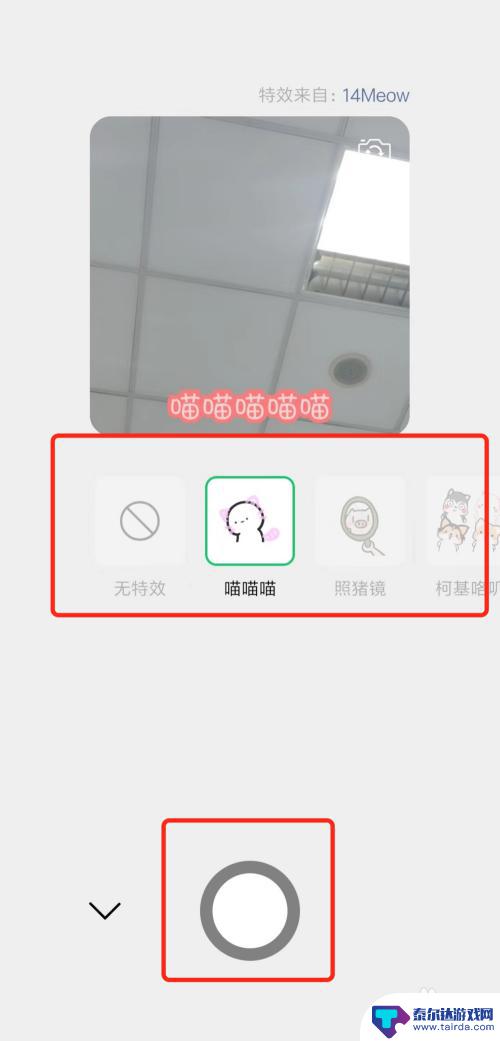
7.录制完成后点击【添加】按扭。
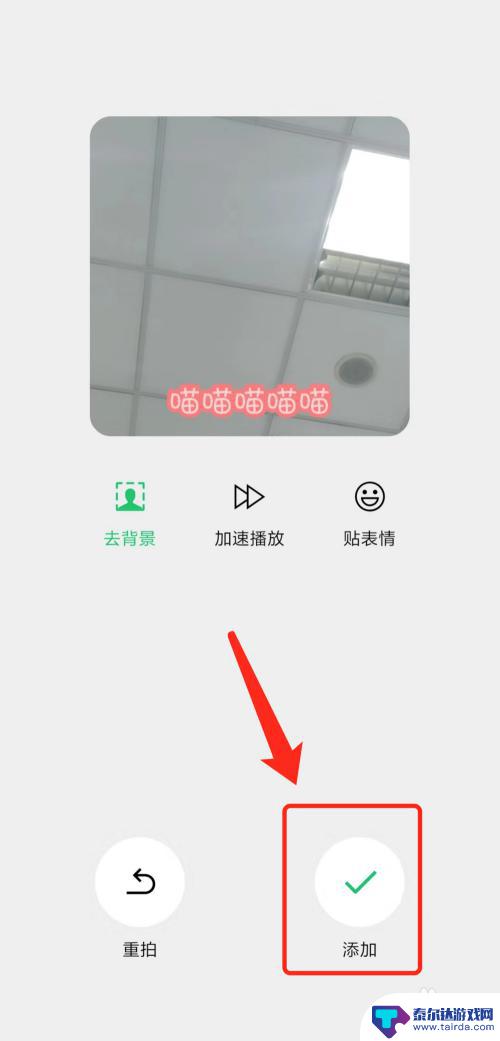
8.即可在手机微信中添加自拍表情。
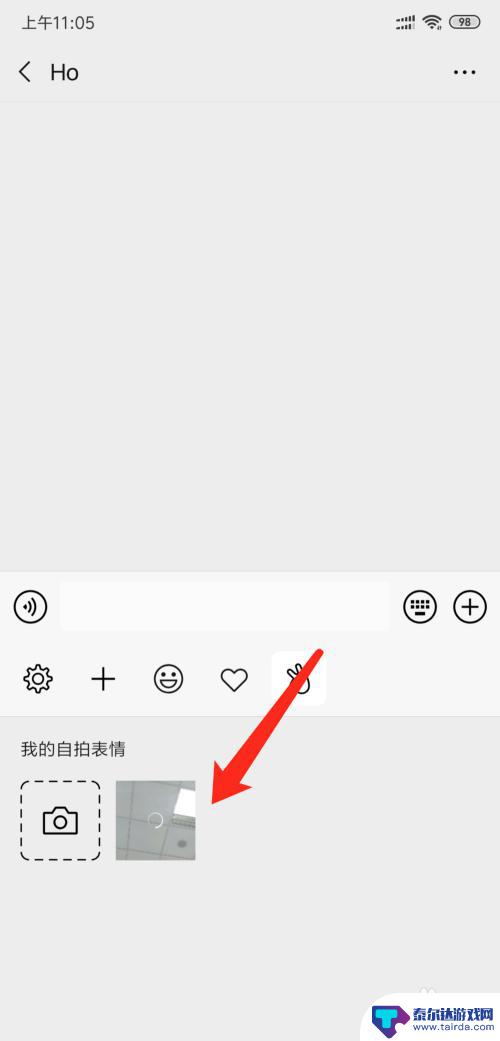
以上就是微信自拍表情的制作方法,有需要的用户可以按照以上步骤进行操作,希望对大家有所帮助。
相关教程
-
手机微信上怎么拍一拍对方 微信如何使用拍一拍功能与好友互动
手机微信上怎么拍一拍对方,在现代社交媒体的时代,微信作为一款最流行的社交应用程序,已经成为人们进行沟通和互动的重要工具之一,微信的拍一拍功能,让人们能够通过手机微信轻松地与好友...
-
手机如何关闭微信美颜 华为手机微信视频美颜调节教程
手机如何关闭微信美颜,随着社交媒体的盛行,人们对于自拍和视频聊天的需求也日益增加,微信作为中国最流行的社交软件之一,将美颜功能作为其特色之一,让用户在自拍或视频聊天中展现更加美...
-
手机微信上怎么拍一拍 微信拍一拍功能怎么用
手机微信上怎么拍一拍,微信拍一拍功能是手机微信上一项有趣而独特的功能,通过简单的摇晃手机或点击屏幕,我们可以向朋友们发送一种特殊的打招呼方式,微信拍一拍功能的使用非常简单,只需...
-
苹果手机怎么发表情包 如何在苹果手机微信朋友圈发表情包评论
苹果手机怎么发表情包,如今,苹果手机已经成为了人们生活中必不可少的一部分,而微信朋友圈更是大家分享生活点滴的最佳平台之一,苹果手机上的发表情包以及在微信朋友圈中评论时使用表情包...
-
微信的动图怎么弄到qq上 手机微信动态表情保存到电脑的方法
随着社交媒体的发展,微信和QQ成为人们日常交流不可或缺的工具,许多用户可能会遇到一个问题:如何将微信上的动图转移到QQ上呢?又该怎样保存手机微信动态表情到电脑呢?这些问题困扰着...
-
苹果手机怎么拍变脸术 iphone怎么制作猪脸表情
苹果手机自带的变脸功能让人们在拍照时可以轻松制作出有趣的猪脸表情,通过简单的操作,用户可以在拍摄照片或视频时选择不同的变脸效果,将自己或他人的面部特征变成可爱的猪脸表情,让照片...
-
怎么打开隐藏手机游戏功能 realme真我V13隐藏应用的步骤
在现如今的智能手机市场中,游戏已经成为了人们生活中不可或缺的一部分,而对于一些手机用户来说,隐藏手机游戏功能可以给他们带来更多的乐趣和隐私保护。realme真我V13作为一款备...
-
苹果手机投屏问题 苹果手机投屏电脑方法
近年来随着数字化技术的飞速发展,人们对于电子设备的需求也越来越高,苹果手机作为一款备受欢迎的智能手机品牌,其投屏功能备受用户关注。不少用户在使用苹果手机投屏至电脑时遇到了一些问...
-
手机分屏应用顺序怎么调整 华为手机智慧多窗怎样改变应用顺序
在当今移动互联网时代,手机分屏应用已经成为我们日常生活中必不可少的功能之一,而华为手机的智慧多窗功能更是为用户提供了更加便利的操作体验。随着应用数量的增加,如何调整应用的顺序成...
-
手机录像怎么压缩 怎样压缩手机录制的大视频
现随着手机摄像功能的不断强大,我们可以轻松地用手机录制高清视频,这也带来了一个问题:手机录制的大视频文件占用空间过大,给我们的手机存储带来了压力。为了解决这个问题,我们需要学会...